Τρόπος πλευρικής φόρτωσης εφαρμογών στα Windows 10
Miscellanea / / November 28, 2021
Τρόπος πλευρικής φόρτωσης εφαρμογών στα Windows 10: Συνήθως, όλοι γνωρίζουμε ότι για να κατεβάσουμε οποιαδήποτε εφαρμογή για Windows 10, πρέπει να επισκεφτούμε το επίσημο Windows Store. Ωστόσο, υπάρχουν ορισμένες περιπτώσεις κατά τις οποίες θέλετε να κάνετε λήψη εφαρμογών που δεν είναι ακόμη διαθέσιμες στο Windows Store. Τι θα έκανες? Ναι, δεν φτάνουν όλες οι εφαρμογές που έχουν αναπτυχθεί από προγραμματιστές στο Windows Store. Τι γίνεται λοιπόν αν κάποιος θέλει να δοκιμάσει αυτές τις εφαρμογές ή τι γίνεται αν είστε προγραμματιστής και θέλετε να δοκιμάσετε την εφαρμογή σας; Τι γίνεται αν θέλετε να αποκτήσετε πρόσβαση σε εφαρμογές που διέρρευσαν στην αγορά για Windows 10;
Σε μια τέτοια περίπτωση, μπορείτε ενεργοποιήστε τα Windows 10 για πλευρική φόρτωση εφαρμογών. Ωστόσο, από προεπιλογή, αυτή η δυνατότητα είναι απενεργοποιημένη για να μην μπορείτε να κάνετε λήψη εφαρμογών από άλλες πηγές εκτός από το Windows Store. Οι λόγοι πίσω από αυτό είναι να προστατεύσετε τη συσκευή σας από τυχόν κενά ασφαλείας και κακόβουλο λογισμικό. Το Windows Store επιτρέπει τη λήψη και εκτέλεση μόνο εφαρμογών που έχουν περάσει από τη διαδικασία πιστοποίησης και έχουν δοκιμαστεί ως ασφαλείς εφαρμογές.
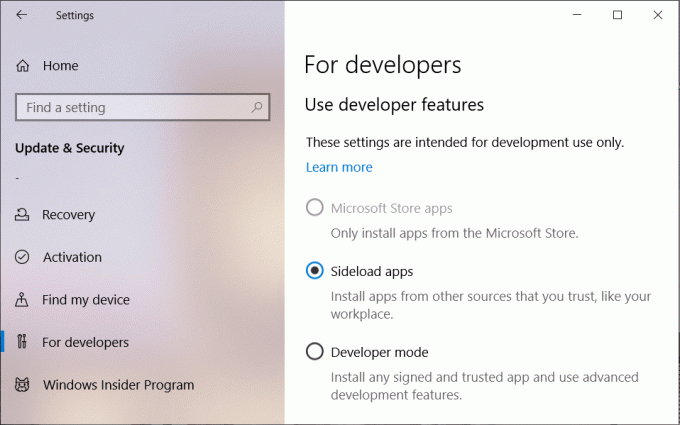
Τρόπος πλευρικής φόρτωσης εφαρμογών στα Windows 10
Σιγουρέψου ότι δημιουργήστε ένα σημείο επαναφοράς μόνο σε περίπτωση που κάτι πάει στραβά.
Έτσι, σήμερα, θα συζητήσουμε πώς να κατεβάζετε και να εκτελείτε εφαρμογές από πηγές τρίτων αντί από το Windows 10 Store. Αλλά μια λέξη προσοχής, εάν η συσκευή σας ανήκει στην εταιρεία σας, πιθανότατα ο διαχειριστής θα είχε ήδη αποκλείσει τις ρυθμίσεις για να ενεργοποιήσει αυτήν τη δυνατότητα. Επίσης, πραγματοποιήστε λήψη εφαρμογών μόνο από αξιόπιστες πηγές, καθώς οι περισσότερες από τις εφαρμογές που κατεβάζετε από πηγές τρίτων έχουν μεγάλες πιθανότητες να μολυνθούν από ιούς ή κακόβουλο λογισμικό.
Τέλος πάντων, χωρίς να χάσουμε άλλο χρόνο ας δούμε πώς να ενεργοποιήσετε τις εφαρμογές sideload στα Windows 10 και ξεκινήστε τη λήψη εφαρμογών από άλλες πηγές αντί από το Windows Store:
1.Πατήστε Windows Key + I για να ανοίξετε τις Ρυθμίσεις και, στη συνέχεια, κάντε κλικ στο Ενημέρωση & Ασφάλεια.

2. Από το αριστερό μενού κάντε κλικ στο Για Προγραμματιστές.
3. Επιλέξτε "Εφαρμογές πλευρικής φόρτωσης» στην ενότητα Χρήση δυνατοτήτων προγραμματιστή.
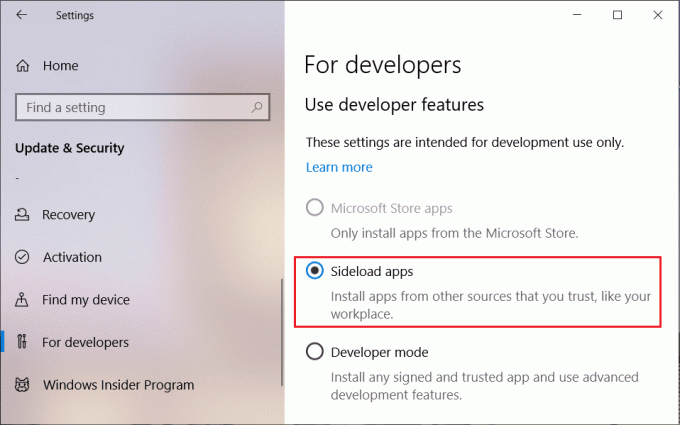
4.Όταν σας ζητηθεί, πρέπει να κάνετε κλικ στο Ναί για να επιτρέψετε στο σύστημά σας να κατεβάζει τις εφαρμογές εκτός του Windows Store.
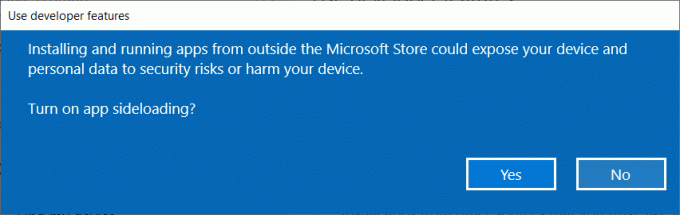
5.Επανεκκινήστε το σύστημά σας για να αποθηκεύσετε τις αλλαγές.
Ίσως έχετε παρατηρήσει ότι υπάρχει μια άλλη διαθέσιμη λειτουργία που ονομάζεται Λειτουργία για προγραμματιστές. Εάν ενεργοποιήσετε τη λειτουργία προγραμματιστή στα Windows 10, τότε θα μπορείτε επίσης να κάνετε λήψη και εγκατάσταση εφαρμογών από άλλες πηγές. Επομένως, εάν ο κύριος στόχος σας είναι να κάνετε λήψη εφαρμογών από πηγές τρίτων, θα μπορούσατε είτε να ενεργοποιήσετε τις εφαρμογές Sideload είτε τη Λειτουργία προγραμματιστή. Η μόνη διαφορά μεταξύ τους είναι ότι με τη Λειτουργία προγραμματιστή μπορείτε να δοκιμάσετε, να εντοπίσετε σφάλματα, να εγκαταστήσετε εφαρμογές και αυτό θα ενεργοποιήσει επίσης ορισμένες λειτουργίες που σχετίζονται με τον προγραμματιστή.
Μπορείτε πάντα να επιλέξετε το επίπεδο ασφάλειας της συσκευής σας χρησιμοποιώντας αυτές τις ρυθμίσεις:
- Εφαρμογές Windows Store: Αυτές είναι οι προεπιλεγμένες ρυθμίσεις που σας επιτρέπουν να εγκαταστήσετε εφαρμογές μόνο από το Window Store
- Εφαρμογές πλευρικής φόρτωσης: Αυτό σημαίνει την εγκατάσταση μιας εφαρμογής που δεν έχει πιστοποιηθεί από το Windows Store, για παράδειγμα, μιας εφαρμογής που είναι εσωτερική μόνο της εταιρείας σας.
- Λειτουργία για προγραμματιστές: Σας επιτρέπει να δοκιμάσετε, να διορθώσετε σφάλματα, να εγκαταστήσετε τις εφαρμογές σας στη συσκευή σας και μπορείτε επίσης να φορτώσετε εφαρμογές Sideload.
Ωστόσο, πρέπει να έχετε υπόψη σας ότι υπάρχει ανησυχία για την ασφάλεια κατά την ενεργοποίηση αυτών των δυνατοτήτων, καθώς η λήψη εφαρμογών από μη δοκιμασμένες πηγές μπορεί να βλάψει τον υπολογιστή σας. Επομένως, συνιστάται ιδιαίτερα να μην κάνετε λήψη και εγκατάσταση καμίας από αυτές τις εφαρμογές έως ότου επιβεβαιωθείτε ότι η συγκεκριμένη εφαρμογή είναι ασφαλής για λήψη και χρήση.
Σημείωση: Πρέπει να ενεργοποιήσετε τη δυνατότητα λήψης εφαρμογών μόνο όταν θέλετε να κάνετε λήψη καθολικών εφαρμογών και όχι εφαρμογών για υπολογιστές.
Συνιστάται:
- Ο απόλυτος οδηγός για τη διαχείριση των ρυθμίσεων απορρήτου του Facebook
- Διόρθωση Υπάρχει πρόβλημα με το πιστοποιητικό ασφαλείας αυτού του ιστότοπου
- Τα Windows 10 έχουν κολλήσει στην οθόνη καλωσορίσματος; 10 τρόποι για να το διορθώσετε!
- Καταργήστε το Activate Windows Watermark από τα Windows 10
Ελπίζω ότι τα παραπάνω βήματα ήταν χρήσιμα και τώρα μπορείτε εύκολα Sideload Apps στα Windows 10, αλλά αν εξακολουθείτε να έχετε ερωτήσεις σχετικά με αυτό το σεμινάριο, μην διστάσετε να τις ρωτήσετε στην ενότητα των σχολίων.



